wpXクラウドにXdomainで取得した独自ドメインを設定する方法
※本ページはプロモーションが含まれています
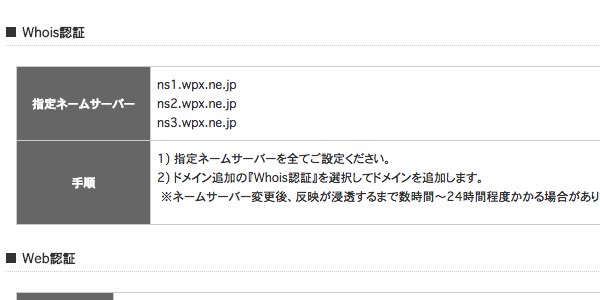
WordPressでブログをはじめるのにおすすめ「wpXクラウド 」。
」。
関連:「wpXクラウドでサーバを契約する手順と独自ドメインでhttpsに対応する方法 | 経験知」
wpXでもドメインを取得できますが、年間のドメイン代を少しでも節約したい場合は他社のドメインを使うこともできます。
ここでは、wpXクラウドにXdomainで取得したドメインを設定する方法を紹介します。
Xdomainでの設定
wpXと同じXSERVERが運営するドメイン取得サービスが「Xdomain
 」です。
」です。
Xdomainでドメインを取得する方法は過去記事で書いていますのでそちらを参考に取得してください。
関連:「Xdomainで独自ドメインを取得する方法 | 経験知」
Xdomainの管理画面で、取得したドメインの「ドメイン管理」をクリック。
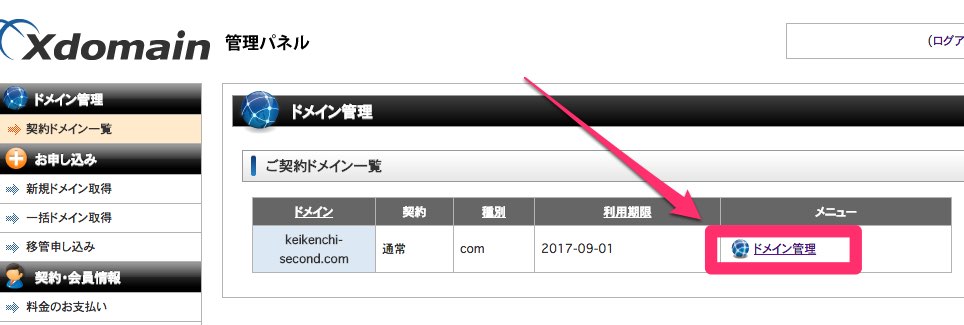
※ドメインの紐付けはネームサーバーの変更をオススメします。wpXクラウドは、プランを変えた時にIPアドレスが変わる可能性があるので、AレコードなどだとIPアドレスを変える手間が後々かかる可能性があるからです。
「ネームサーバーの確認・変更」をクリック。
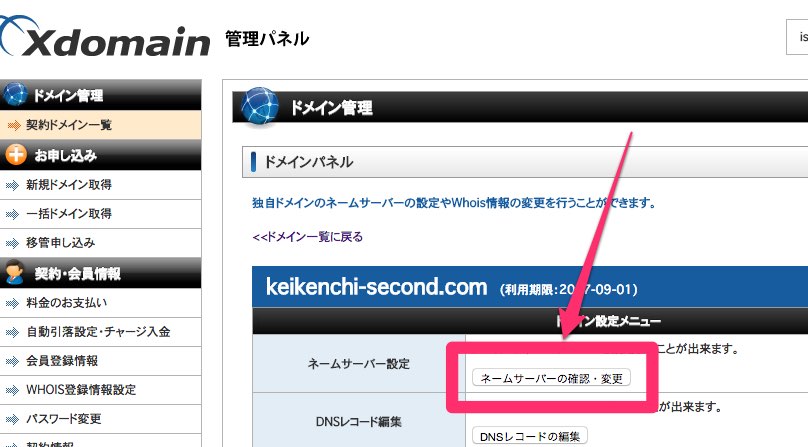
「ネームサーバーを変更する」をクリック。

「利用サービス」で「wpXレンタルサーバー/wpXクラウド」を選択し、「ネームサーバーの変更(確定)」をクリック。
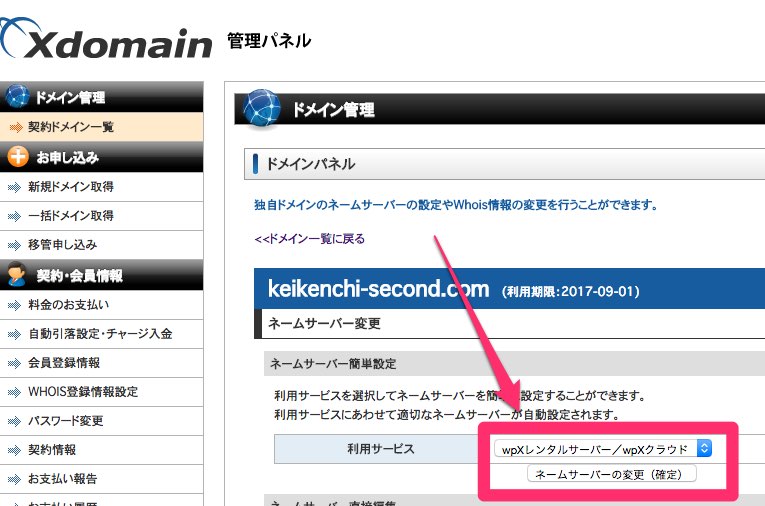
これでXdomainでの変更は完了。
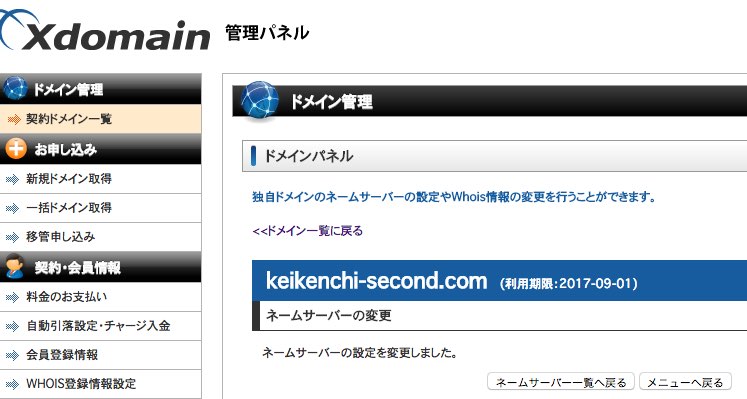
wpXでの設定
wpXの管理画面を開き、
左メニューの下の方にある「ドメイン追加設定」をクリック。
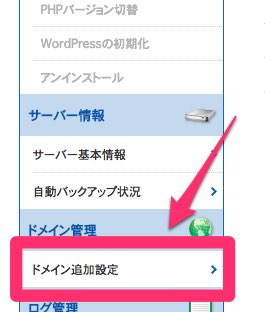
「ドメイン追加」のタブをクリックし「他社管理のドメインを取得する」をクリック。
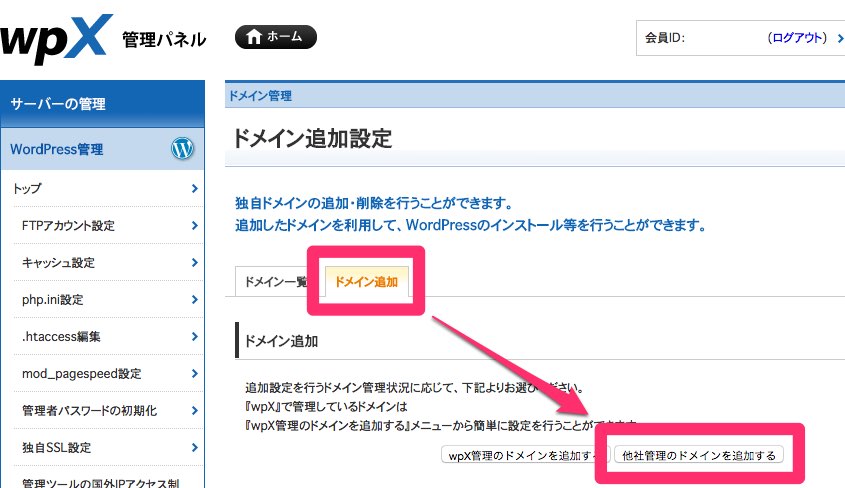
取得したドメインを入力し、トップレベルドメインをプルダウンから選択、Whois情報にチェックが入っていることを確認し、「ドメインの追加(確認)」をクリック。
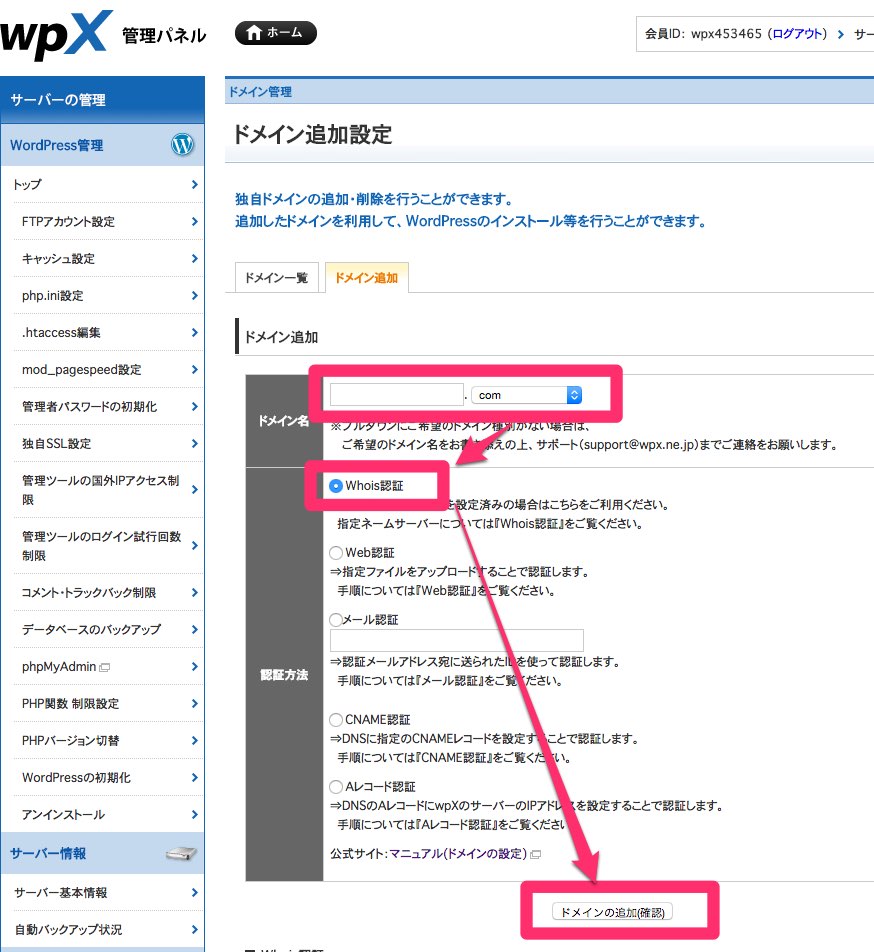
「ドメインの追加(確定)」をクリック。
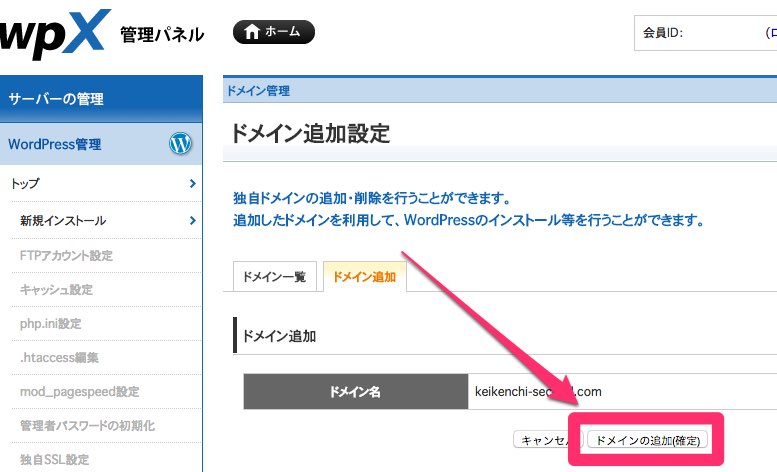
「追加したドメインにWordPressをインストールする」をクリックしてインストールを開始します。
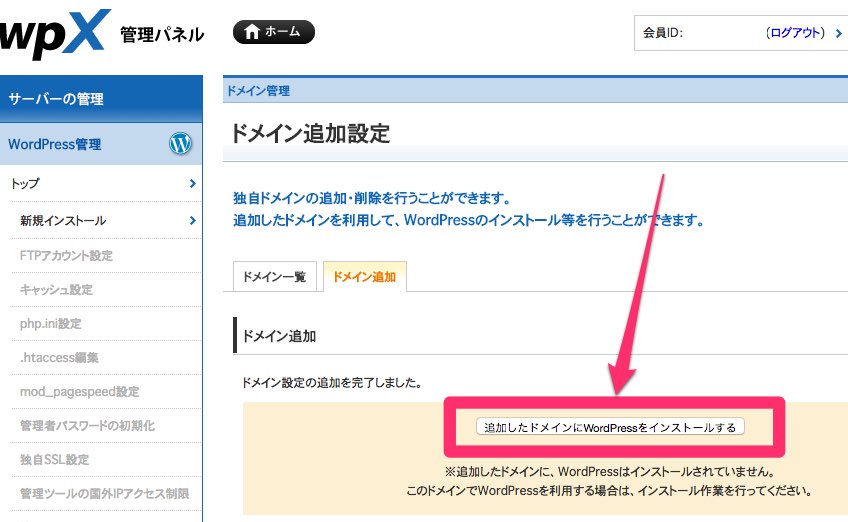
ここから先は別記事で紹介しています。
関連:「wpXクラウドでサーバを契約する手順と独自ドメインでhttpsに対応する方法 | 経験知」
おわりに
wpXクラウドにXdomainで取得した独自ドメインを設定する方法を紹介しました。
wpXで取得できるトップレベルドメインの種類は少ないので、こだわったドメインを取得するにはwpX以外のドメイン代理店で取得する必要があります。
しかし、他社ドメインを使うには設定する項目が増えるので、年額の料金、取得したいドメイン、どこまで作業できるかを踏まえて他社ドメインを使うかどうか判断しましょう。
